विंडोज़ स्टोर पर विंडोज़ 10 के लिए शीर्ष 5 आरएसएस फ़ीड रीडर
अनेक वस्तुओं का संग्रह / / February 12, 2022
इस मोबाइल-केंद्रित दुनिया में, हम अभी भी दिन का एक अच्छा हिस्सा पीसी और लैपटॉप पर काम करते हुए बिताते हैं। और कभी-कभी, हमें अपने स्मार्टफोन को हथियाने और नवीनतम समाचारों और पसंदीदा वेबसाइटों पर स्क्रॉल करने के लिए पर्याप्त समय नहीं मिलता है। तो, ऐसी स्थितियों में एक होने RSS फ़ीड रीडर या वैयक्तिकृत समाचार वाचक डेस्कटॉप ऐप वास्तव में आसान हो सकता है। डेस्कटॉप ऐप से मेरा मतलब विंडोज स्टोर ऐप से है। यदि आप नहीं जानते हैं, तो विंडोज 10 ऐप को अब डेस्कटॉप ऐप के रूप में इस्तेमाल किया जा सकता है। वे वही काम करेंगे।
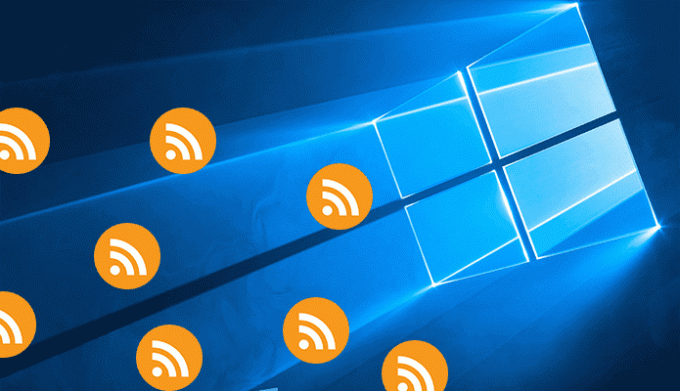
इसलिए, मैंने कुछ RSS फ़ीड रीडर ऐप्स का परीक्षण किया। और, यहां विंडोज 10 पीसी के लिए विंडोज स्टोर पर उपलब्ध सर्वोत्तम आरएसएस फ़ीड पाठकों पर एक त्वरित रंडाउन है। आइए खोदें।
1. समाचार प्रवाह
सादगी पसंद है तो पसंद करेंगे समाचार प्रवाह. विंडोज़ ऐप डिज़ाइन दिशानिर्देशों का पालन करते हुए, न्यूज़फ़्लो ने तत्वों के बीच सांस लेने के लिए पर्याप्त स्थान दिया है। यह उतना आकर्षक नहीं है लेकिन यह सरल, पढ़ने में आसान और नेविगेट करने में आसान है। यहां फ़ीड का स्क्रीनशॉट है घर प्रदर्शन।
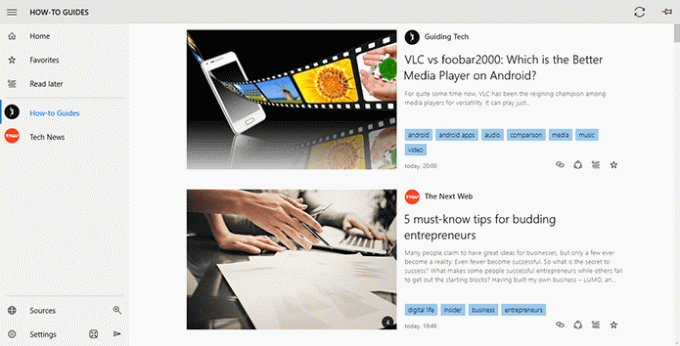
फ़ीड जोड़ने के लिए, आप बस वेबसाइट खोज सकते हैं और यह आपकी खोज क्वेरी से संबंधित सभी उपलब्ध फ़ीड प्रदर्शित करेगी। आप मैन्युअल रूप से फ़ीड लिंक को खोज बार में जोड़ सकते हैं। जब आप RSS फ़ीड जोड़ते हैं तो आपको अनुकूलित करने के लिए पर्याप्त विकल्प मिलते हैं।

यहां एक असामान्य बात यह है कि जब आप RSS फ़ीड जोड़ते हैं तो आप कोई नई श्रेणी नहीं जोड़ सकते। आप केवल उनका चयन कर सकते हैं। आपको उन्हें पहले श्रेणी पैनल से अलग से जोड़ना होगा।
लेख विकल्पों में आपको मिलने वाली एक अच्छी सुविधा पठनीयता का विस्तार करना है। कई आरएसएस फ़ीड लेख आपको उनकी वेबसाइट पर लेख को पूरी तरह से पढ़ने के लिए कहते हैं। यह सुविधा लेख का विस्तार करेगी और आपको लेख पैनल में ही पूरी पोस्ट पढ़ने देगी।
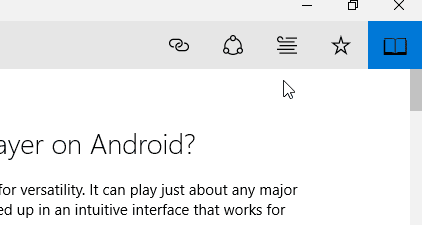
इसमें अन्य सभी विशेषताएं हैं। श्रेणियाँ मुख्य मेनू में जुड़ जाती हैं। आप इन श्रेणियों को जल्दी से एक्सेस करने के लिए स्टार्ट मेन्यू में भी जोड़ सकते हैं। आप सूचनाओं को प्रबंधित कर सकते हैं और अपनी आवश्यकताओं के अनुसार लेख प्रारूप को अनुकूलित कर सकते हैं।
2. नेक्स्टजेन रीडर
नेक्स्टजेन रीडर एक है Feedly क्लाइंट ऐप फीडली एपीआई का उपयोग कर रहा है। यह पूर्ण अनुकूलन के साथ एक बहु-फलक डिज़ाइन का दावा करता है। हां, निश्चित रूप से, इसके साथ आरंभ करने के लिए आपको एक फीडली खाते की आवश्यकता होगी। स्टोर पर इसकी कीमत $ 1 थी। लेकिन आप इसे 7 दिन के फ्री ट्रायल के तौर पर इस्तेमाल कर सकते हैं। और फिर चुनें कि इसे खरीदना है या नहीं।
यहां बताया गया है कि बहु-फलक डिज़ाइन कैसा दिखता है।

आप नेक्स्टजेन लोगो पर क्लिक करके भी आधुनिक दृश्य पर स्विच कर सकते हैं। यह वर्तमान में खुले फ़ीड का एक सुंदर कार्ड दृश्य दिखाएगा।
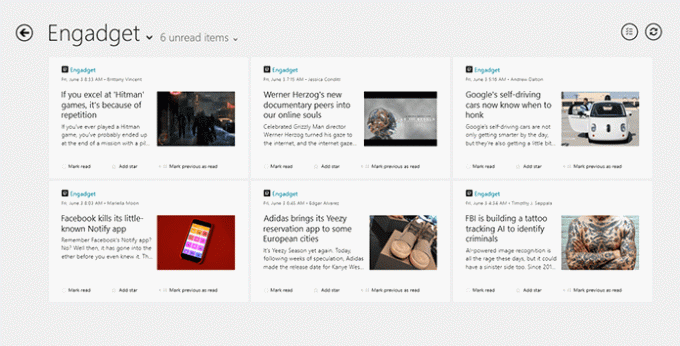
आप फोंट को और कस्टमाइज़ कर सकते हैं, लाइट और डार्क थीम के बीच स्विच कर सकते हैं और अपनी आवश्यकताओं के अनुसार एप्लिकेशन के व्यवहार को बदल सकते हैं। दुर्भाग्य से, आप अपने स्वयं के शॉर्टकट नहीं जोड़ सकते।
आप विशिष्ट फ़ीड के लिए लेख के व्यवहार को सेट कर सकते हैं। आप इसे सारांश, पूर्ण दृश्य के साथ खोलना या ब्राउज़र में खोलना चुन सकते हैं। या फिर फ़ीड को स्टार्ट मेन्यू में पिन करें।
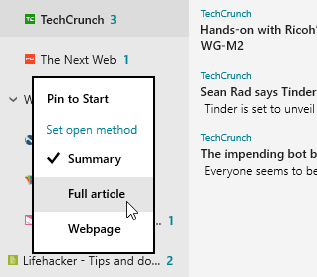
क्या आप अपने विंडोज़ ऐप्स को बैच-अपडेट करना जानते हैं? नहीं? कुंआ, ऐसे.
3. रेडिय
क्या आप अपने अपठित लेखों को शीघ्रता से स्कैन करना और अपनी रुचियों को पढ़ना पसंद करते हैं? यदि हाँ तो रेडिय (दूसरा फीडली क्लाइंट ऐप) ऐसा करने में आपकी मदद करेगा। Readiy आपके सभी अपठित लेखों को टाइल्स व्यू में व्यवस्थित करता है ताकि आप शीर्षकों के माध्यम से जल्दी से स्कैन कर सकें और पढ़ सकें कि क्या दिलचस्प है।
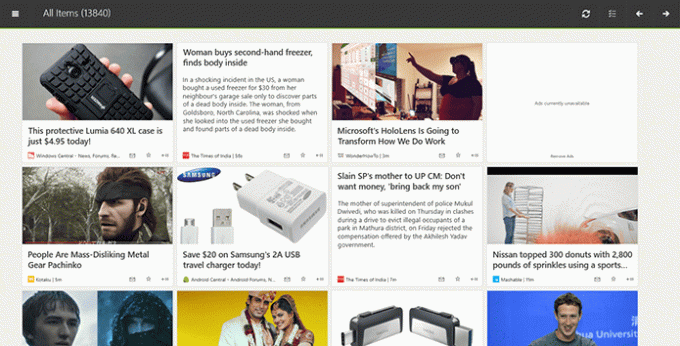
आपकी पसंद के अनुसार ऐप का रूप बदलने के लिए आपके फ़ीड और ऐप सेटिंग्स के माध्यम से जल्दी से नेविगेट करने के लिए एक साइडबार है। लेख के लिए एक अलग पैनल में खुलता है विनीत पढ़ना.

यहां भी आप पठनीयता का उपयोग करके लेख का विस्तार कर सकते हैं। आपको पैनल के ऊपरी-दाएँ कोने पर विभिन्न लेख विशिष्ट विकल्प मिलते हैं। जैसे विकल्प इसे सहेजना पॉकेट और इसे अन्य विंडोज़ ऐप्स के साथ साझा करना।
4. न्यूजएक्सप्रेसो प्रो
न्यूजएक्सप्रेसो याद दिलाता है मेनू. (फ्लिपबोर्ड स्टोर पर भी उपलब्ध है, हालांकि मैंने इसे यहां नहीं जोड़ा है क्योंकि यह पहले से ही लोकप्रिय है।) न्यूजएक्सप्रेसो को फ्लिपबोर्ड की तरह ही एक एनीमेशन प्रभाव मिला है। फ्लिपबोर्ड अगली स्क्रीन पर फ़्लिप हो जाता है और न्यूज़एक्सप्रेसो अगली स्क्रीन को खोलता है जैसे आप एक किताब खोल रहे हैं। ऐप की डिफॉल्ट थीम पेपर है। लेकिन आप इसे बदल सकते हैं जैसा कि मैंने नीचे किया था।

NewsExpresso Pro क्षेत्रों के आधार पर समाचार और लेख दिखाता है। आप ग्लोबल का विकल्प भी चुन सकते हैं लेकिन क्षेत्र आधारित सामग्री में वैश्विक सामग्री भी शामिल है। यह व्यक्तिगत समाचार और आरएसएस फ़ीड का मिश्रण है। आप बस उस वेबसाइट को खोज सकते हैं जिसे आप सूची में जोड़ना चाहते हैं। या आपके द्वारा चुनी गई श्रेणी के आधार पर यादृच्छिक समाचार और लेख प्राप्त करें। यहां बताया गया है कि एक लेख कैसा दिखता है।

अधिक वैयक्तिकृत सामग्री प्राप्त करने के लिए आप अपना YouTube खाता और Feedly खाता भी जोड़ सकते हैं।
क्या कोई सिस्टम विंडोज ऐप आपको परेशान कर रहा है? यहाँ है इसे अनइंस्टॉल कैसे करें.
5. आरएसएस सेंट्रल
आरएसएस सेंट्रल सभी के बीच RSS फ़ीड रीडर्स का उपयोग करने में सबसे आसान में से एक है। 7-दिवसीय परीक्षण के बाद इसकी कीमत $1 है। ऐप को ओपन करने के तुरंत बाद ही आपको अंदाजा हो जाता है कि आपको क्या करना है। प्रत्येक विकल्प अधिक प्राकृतिक नेविगेशन के साथ स्क्रीन पर दिखाई देता है।

अपने स्वयं के फ़ीड जोड़ने के लिए आप उन्हें जोड़ने या त्वरित खोज करने के लिए बस पेस्ट कर सकते हैं। यह तेज़ और उत्तरदायी है।
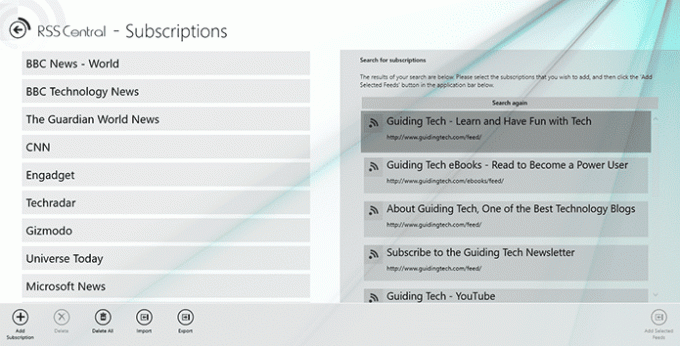
लेख को पूर्ण दृश्य तक विस्तारित किया जा सकता है। आप रीफ्रेश अंतराल समय सेट कर सकते हैं, हमेशा अपठित आलेख प्रदर्शित कर सकते हैं और आलेख सॉर्ट क्रम सेट कर सकते हैं। ऑफ़लाइन होने पर आपको ऐप व्यवहार को वैयक्तिकृत करने का विकल्प भी मिलता है। यह आसान, तेज, आसान नेविगेशन है और मुझे यह पसंद है।
आपका क्या लेना है?
आप अभी भी फ्लिपबोर्ड से चिपके रहना चाहते हैं या ऊपर सूचीबद्ध इन खूबसूरत ऐप्स में से एक का पता लगाना चाहते हैं? टिप्पणियों में हमें बताएं कि आप इन विंडोज़ ऐप्स पर क्या लेते हैं और अपना पसंदीदा साझा करें।
यह भी पढ़ें: बाहरी ड्राइव से विंडोज 10 मॉडर्न ऐप्स कैसे इंस्टॉल और रन करें
अंतिम बार 02 फरवरी, 2022 को अपडेट किया गया
उपरोक्त लेख में सहबद्ध लिंक हो सकते हैं जो गाइडिंग टेक का समर्थन करने में मदद करते हैं। हालांकि, यह हमारी संपादकीय अखंडता को प्रभावित नहीं करता है। सामग्री निष्पक्ष और प्रामाणिक रहती है।

द्वारा लिखित
वह एक पीसी गीक, एंड्रॉइड नर्ड, प्रोग्रामर और एक विचारक है। उन्हें प्रेरक कहानियाँ पढ़ना और नए शास्त्र सीखना पसंद है। अपने खाली समय में, आप पाएंगे कि वह अपने टेक को स्वचालित करने के विभिन्न तरीकों की तलाश कर रहा है। वह अपने ब्लॉग All Tech Flix पर Android और Windows Customization Tips के बारे में भी लिखता है।



